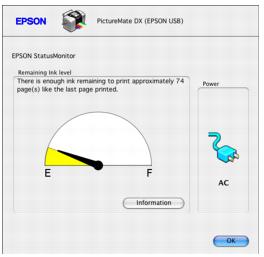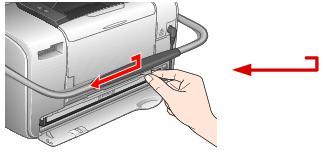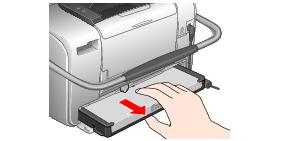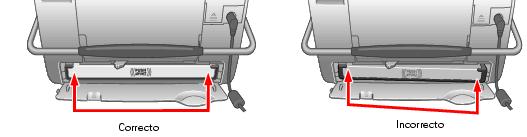Cómo reemplazar el cartucho de tinta
Su impresora le indicará cuando el cartucho fotográfico tenga poca tinta o esté vacío. Si tiene poca tinta, es aconsejable adquirir un nuevo paquete de impresión PictureMate Print Pack, que incluye un cartucho de tinta PictureMate nuevo y papel fotográfico PictureMate Photo Paper. Comuníquese con la oficina Epson de su país para encontrar el distribuidor autorizado más cercano o visite la página web de Epson en www.latin.epson.com. Vea la sección Dónde obtener ayuda.
Cuando su PictureMate necesite un nuevo cartucho de tinta, aparecerá un mensaje en la pantalla del visor fotográfico.
Consejo: Aunque aparezca algún mensaje durante la impresión, podrá reemplazar el cartucho de tinta y continuar con el mismo trabajo. Simplemente reemplace el cartucho sin apagar o desconectar su impresora.
Puede comprobar el nivel de tinta en cualquier momento, siempre y cuando la impresora no esté imprimiendo (consulte la sección Cómo comprobar el nivel de tinta del cartucho).
Precaución: No intente rellenar el cartucho fotográfico. Posibles derramamientos de tinta podrían dañar su impresora.
Cuando el cartucho fotográfico tenga que ser sustituido y se haya quedado sin papel, consulte las siguientes instrucciones:
Cómo comprobar el nivel de tinta del cartucho
Puede comprobar cuál es el nivel aproximado de tinta de su cartucho en la pantalla del visor fotográfico de su PictureMate o utilizando el software de su computadora. Para mayor información, consulte la sección apropiada:
Pantalla del visor fotográfico PictureMate
Status Monitor para Windows
Puede comprobar cuál es el nivel de tinta que queda en el cartucho utilizando EPSON Status Monitor 3 o el contador de avance.
Abra EPSON Status Monitor 3 de alguna de las siguientes maneras.
- Haga doble clic en el icono de la impresora
 ubicado en la barra de tareas de Windows.
ubicado en la barra de tareas de Windows. - Para abrir el software, haga clic en el botón derecho del mouse en la barra de tareas. Luego, haga clic en la ficha Utilidades y, por último, haga clic en el botón Status Monitor 3.
Aparecerá una pantalla mostrando la cantidad de tinta que queda.

- Envíe un trabajo de impresión a la impresora. El contador de avance aparecerá automáticamente. Podrá comprobar la cantidad de tinta restante desde esta ventana:
Nota: Si el nivel de tinta es bajo, adquiera el paquete de impresión PictureMate Print Pack. Para mayor información, consulte la sección Cómo adquirir un PictureMate Print Pack.
Status Monitor para Macintosh OS X
- Haga doble clic en Macintosh HD (el nombre predeterminado del disco duro) y después haga doble clic en la carpeta Aplicaciones. Finalmente, vuelva a hacer doble clic en el icono EPSON Printer Utility. Aparecerá una ventana con la lista de impresoras.
- Seleccione PictureMate Deluxe y haga clic en OK. Aparecerá el cuadro de diálogo EPSON Printer Utility.
- Haga clic en el botón EPSON StatusMonitor. Aparecerá entonces la ventana EPSON StatusMonitor, mostrando la cantidad de tinta aproximada que queda en el cartucho de tinta.
Nota: Si el nivel de tinta es bajo, adquiera un PictureMate Print Pack. Para mayor información, consulte la sección Cómo adquirir un PictureMate Print Pack.
- Cierre Epson Printer Utility.
Cómo adquirir un PictureMate Print Pack
El paquete de impresión PictureMate Print Pack (número de catálogo T5570) posee todo lo que necesita en un sólo paquete: papel PictureMate Photo Paper y un cartucho de tinta PictureMate Photo Cartridge.
Nota: Si se queda sin papel PictureMate Photo Paper y no aparece el mensaje Sustituya el cartucho, podrá todavía imprimir. Utilice el papel Epson Premium Photo Paper, sin márgenes y de 4 × 6 pulgadas (10,1 × 15,4 centímetros), para obtener una óptima calidad de impresión resistente al agua, a las manchas y a la pérdida de color.
Puede adquirir un paquete de impresión en cualquier punto de venta Epson o en distribuidores que vendan suministros para impresoras.
Comuníquese con la oficina Epson de su país para encontrar el distribuidor autorizado más cercano o visite la página web de Epson en www.latin.epson.com. Para mayor información, consulte la sección Dónde obtener ayuda
Nota: Utilice su cartucho de tinta en un plazo máximo de seis meses desde su instalación y antes de la fecha de vencimiento del paquete.
Cómo retirar el cartucho fotográfico usado
Antes de seguir los siguientes pasos, asegúrese de tener un nuevo cartucho de tinta PictureMate Photo Cartridge. Una vez que inicie el proceso de reemplazo del cartucho, deberá completar todos los pasos en una sola sesión.
Consejo: Aunque aparezca el mensaje Sustituya el cartucho durante el proceso de impresión, podrá reemplazar el cartucho de tinta y continuar con el trabajo de impresión que realizaba en ese momento. Simplemente reemplace el cartucho de tinta sin apagar ni desconectar la PictureMate.
Precaución: No rellene el cartucho de tinta. Posibles derramamientos de tinta podrían dañar su impresora.
Para obtener mejores resultados, utilice cartuchos originales Epson PictureMate Photo Cartridge y no los rellene. La impresora calcula la cantidad de tinta restante utilizando el chip CI que se encuentra dentro del cartucho. Aunque el cartucho haya sido rellenado, el chip indicará que está vacío. Otros productos podrían dañar su impresora y no serán cubiertos por la garantía de Epson.
No utilice un cartucho si la fecha impresa en el envoltorio está vencida.
No deje cartuchos de tinta o la impresora con un cartucho de tinta instalado expuestos al calor o a la luz solar directa.
- Cierre el soporte del papel.
- Levante la manija.

- Abra la tapa del cartucho ubicada en la parte posterior de su impresora.

- Mueva la manija del cartucho fotográfico a la posición Release (Desbloquear) deslizándola en la dirección mostrada en la figura. Esto liberará el cartucho.
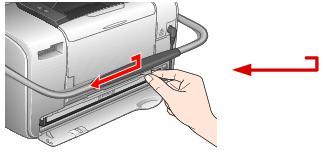
Precaución: No intente retirar el cartucho sin antes liberar la manija.
- Tire con cuidado del cartucho y deséchelo de manera adecuada. (Consulte las condiciones de reciclado con las autoridades locales para deshacerse del cartucho de tinta de forma adecuada).
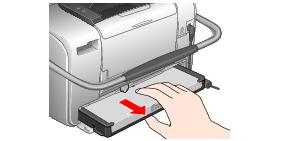
Advertencia: Mantenga el cartucho de tinta fuera del alcance de los niños y no ingiera la tinta.
Si se mancha las manos con tinta, lávelas con cuidado con agua y jabón. Si le entra tinta en los ojos, lávelos cuidadosamente con agua. Si persisten los problemas de visión o incomodidad después del lavado, acuda a un médico inmediatamente.
Cómo instalar un cartucho de tinta nuevo
- Agite el nuevo cartucho cuatro o cinco veces antes de retirarlo del embalaje. A continuación retire el cartucho del embalaje.

Precaución: No toque los componentes del circuito. Instale el cartucho inmediatamente después de sacarlo de su envoltorio. Si mantiene el cartucho fuera de su embalaje original durante un largo periodo antes de instalarlo, la calidad de impresión puede verse afectada.
- Asegúrese de que la manija esté en la posición Release (Desbloquear).
- Deslice el cartucho directamente en la ranura hasta el final y con la etiqueta hacia arriba. Empújelo de manera uniforme por sus dos extremos para asegurarse de que ingrese de manera recta.

Nota: El cartucho no entrará hasta el final. Será necesario usar la manija del cartucho para mantenerlo en su sitio.
Si el extremo de alguno de los lados queda fuera, retire el cartucho y reinsértelo para que quede recto.
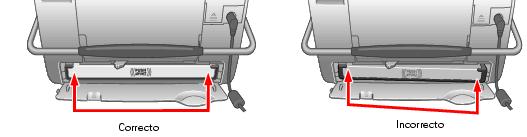
- Desplace la manija a la posición Lock (Bloqueado). Si no permanece fijo, significa que no ha sido colocado correctamente. Retírelo y reinsértelo para que quede recto. (Consulte el paso 3).

Precaución: Si el cartucho no está insertado correctamente, podría perder tinta.
- Cierre la tapa del cartucho. Asegúrese de que esté bien cerrada.

Si la tapa no se cierra completamente, significa que el cartucho no ha sido instalado correctamente. Retírelo e inténtelo de nuevo.
- Baje la manija.
 o
o  para seleccionar Mantenimiento y pulse el botón
para seleccionar Mantenimiento y pulse el botón  para abrir el menú.
para abrir el menú.  o
o  para seleccionar Niveles de tinta y pulse el botón
para seleccionar Niveles de tinta y pulse el botón  . Aparecerá entonces el nivel aproximado de tinta en la pantalla del visor fotográfico.
. Aparecerá entonces el nivel aproximado de tinta en la pantalla del visor fotográfico.